O SharePoint Server 2013 inclui uma grande variedade de melhoramentos e de novas funcionalidades. Descubra como o SharePoint Server disponibiliza novas formas de partilhar o seu trabalho, de trabalhar com outros, organizar os seus projetos e equipas e localizar pessoas e informações.
Neste artigo
Partilhar
Funcionalidades sociais
Como com versões anteriores do SharePoint, cada utilizador tem um perfil e um site pessoal (ou "O Meu Site"). O SharePoint Server 2013 foi reorganizado em três concentradores distintos: Newsfeed, OneDrive e Sites. Estes concentradores estão disponíveis numa barra de navegação global, e, portanto, as funcionalidades sociais associadas aos Os Meus Sites estão totalmente integradas na experiência do SharePoint. Não é necessário que visite especificamente O Meu Site num browser para aceder às funcionalidades sociais.

Criar e ver novas publicações e atualizações no seu Feed de Notícias
Pode publicar no newsfeed público em qualquer altura, publicar no newsfeed dos sites de equipa que está a seguir ou ver atualizações sobre as atividades de outras pessoas. Tenha em conta que cria mensagens ou inicia "conversações" na nova funcionalidade de microblogue descrita na próxima secção. Selecione as opções em Newsfeed para ordenar as informações da seguinte forma:
-
"A Seguir" apresenta as atualizações sobre tudo o que está atualmente a seguir: pessoas, documentos, sites e etiquetas.
-
“Todos os Utilizadores” apresenta as conversações iniciadas por pessoas na sua organização e pode incluir mensagens criadas por pessoas que está a seguir.
-
"Menções" apresenta as mensagens nas quais é mencionado.
-
"Atividades" apresenta um feed das suas atividades atuais, tal como aparecem na sua página "Sobre mim".
-
"Gostos" apresenta todos os itens dos quais "gostou."
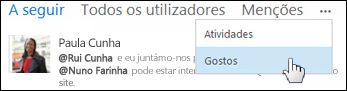
A página de Feed de Notícias fornece um acesso rápido a listas de pessoas, documentos, sites e sinalizadores que está a seguir. Repare nos seguintes detalhes sobre estas listas:
-
Na lista de pessoas que está a seguir, tem a opção de ver uma lista das pessoas que o estão a seguir.
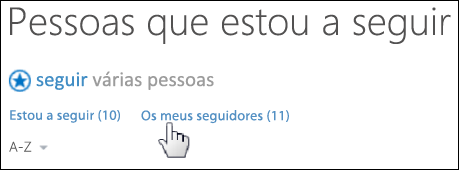
-
Clique no ícone de nota de aviso de qualquer pessoa para ver o feed de notícias atual dessa pessoa e uma ligação ao respetivo perfil.
-
Obtenha atualizações no seu feed de notícias quando qualquer pessoa que esteja a seguir começar a seguir outra pessoa, documento, site ou sinalizador. Opcionalmente, pode receber uma notificação de correio eletrónico sobre estas atividades.
-
Os sinalizadores correspondem à lista de interessas que adicionou ao seu perfil de utilizador.
Novas funcionalidades de microblogues
Se se encontra familiarizado com sites comuns de redes sociais, irá sentir-se em casa ao utilizar as novas funcionalidades de microblogue, que lhe permitem participar em conversas no seu Newsfeed.
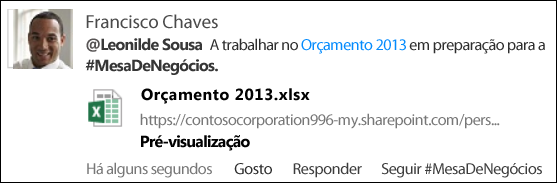
Com o microblogue pode:
-
Publicar num newsfeed num site de equipa, partilhado com um grupo de pessoas selecionado.
-
Referir-se a outras pessoas nas suas mensagens utilizando uma @menção. As pessoas são notificadas quando são mencionadas numa publicação. Pode ver rapidamente todas as mensagens nas quais outras pessoas o mencionaram.
-
Incluir etiquetas em mensagens de newsfeed. Pode ver rapidamente todas as conversas que referenciam essa etiqueta.
-
Partilhe conversas inteiras ao enviar uma ligação.
-
“Goste de” mensagens no seu newsfeed. As pessoas que o seguem veem mensagens de que "gostou" nos respetivos newsfeeds. Pode utilizar a vista dos Gostos para encontrar facilmente as mensagens mais tarde.
-
Incluir imagens, vídeos, ligações a documentos e URLs da Web nas usas mensagens. Pode modificar os URLs da Web para serem apresentados como texto.
Mais formas de partilhar documentos ou sites
Esta versão dá-lhe mais opções de partilha de documentos e de sites:
-
Agora pode armazenar documentos pessoais numa biblioteca única e pessoal, acessível a partir de qualquer lugar – o OneDrive for Business. O OneDrive encarrega-se da ordenação de documentos em "Documentos Partilhados" ou "Documentos Privados. Inicialmente, todos os documentos da biblioteca são privados até que decida partilhá-los.
-
Utilize o novo comando Partilhar para partilhar documentos ou sites rapidamente. Pode convidar pessoas para partilharem documentos específicos e controlar o que as pessoas podem fazer com os mesmos (ler, escrever, entre outros). Também pode utilizar o controlo Partilhar para:
-
Partilhar um documento ou site entre um grupo de pessoas selecionadas através de uma ligação de "pessoas selecionadas." Saiba rapidamente quem está a partilhar um documento ou um site.
-
Enviar um convite por correio eletrónico personalizado quando partilha um documento ou site.
-
-
Receber alertas no seu feed de notícias sempre que um documento for atualizado.
-
Também pode utilizar o seu dispositivo móvel para partilhar um documento ou pasta numa biblioteca.
Funcionalidades para a manutenção de perfis de utilizador
Os Perfis de utilizador do SharePoint Server 2013 são semelhantes aos das versões anteriores, com as seguintes melhorias:
-
A navegação está otimizada para que se possa mover mais facilmente entre as diferentes áreas do seu perfil e dos perfis de outras pessoas quando os visitar.
-
As opções de partilha de todos os campos estão simplificadas de forma a incluírem "Todos os Utilizadores" ou "Só Eu".
-
As configurações do newsfeed ("Atividades que quero partilhar" e "Utilizadores que estou a seguir") são desativadas por predefinição por motivos de privacidade. Deverá ativar manualmente as atividades que pretende partilhar. No entanto, as conversas e notificações por correio eletrónico estão ativadas por predefinição.
Site de comunidade
No SharePoint Server 2010, as áreas de debate permitiam aos membros de um site partilhar informações e discutir tópicos com outros membros. O SharePoint Server 2013 expande o conceito de debate introduzindo os Sites de Comunidade que são coleções de sites construídas através de um novo modelo de Site de Comunidade.
Os Sites de Comunidade oferecem vários benefícios no que respeita correio eletrónico, mensagens instantâneas e outros métodos de comunicação, incluindo:
-
A disponibilidade de todo o conteúdo do Site de Comunidade a todos os membros da comunidade.
-
A retenção completa do histórico do debate em conformidade com as diretrizes governamentais.
-
Uma pesquisa incorporada, que permite aos membros pesquisar todo o conteúdo da comunidade
-
Classificações que permitem aos membros votar em publicações e respostas individuais. As classificações contribuem para a reputação dos membros da comunidade.
-
Um sistema de conquistas que recompensa os membros pela participação na comunidade.
-
A categorização de conteúdo para melhorar a descoberta e simplificar a manutenção.
-
Manutenção do site através das listas do SharePoint que constituem uma interface familiar e lhe permitem tirar vantagens das funcionalidades de administração avançada, gestão de registos e integração de fluxo de trabalho do SharePoint.
Portal da Comunidade
Um portal da comunidade é um diretório que lista todos os sites de comunidade disponíveis na intranet da sua empresa. Através do portal da comunidade os utilizadores podem procurar, descobrir, seguir, visitar e participar em comunidades de interesse.
Para mais informações sobre portais de comunidade consulte o artigo Criar um portal de comunidade.
Integração do OneNote com sites de equipa
Agora, quando cria um site de equipa, é automaticamente criado um bloco de notas partilhado do OneNote como parte do seu site. Pode utilizar este bloco de notas para capturar, compilar e partilhar informações.
-
O bloco de notas partilhado herda as permissões do site de equipa.
-
Pode incorporar documentos em páginas do bloco de notas. Estes documentos incorporados são guardados automaticamente como ficheiros separados numa biblioteca de documentos, para que os possa gerir e partilhar como quaisquer outros documentos guardados no SharePoint.
Nota: Esta funcionalidade só se encontra disponível se as aplicações do Office na Web estiverem configuradas juntamente com a implementação do SharePoint.
Novas formas de trabalhar com vídeo e multimédia avançada
Gerir vídeos
-
Para além da apresentação de um vídeo numa página padrão, cada vídeo carregado para um site do SharePoint terá a sua própria página de reprodução que contém metadados sobre o vídeo.
-
As definições de vídeo permitem-lhe gerir as diferentes reproduções de cada vídeo que pode envergar diferentes resoluções, formatos de codificação e um conteúdo de vídeo ligeiramente modificado (por exemplo, o áudio dobrado em vários idiomas). O SharePoint gere a codificação que é reproduzida, dependendo das capacidade do seu browser e do seu dispositivo.
-
A incorporação de origens de vídeo externas (como o YouTube) no SharePoint também é suportada.
Detetar vídeos
-
Pode pré-visualizar os vídeos diretamente na página dos resultados da pesquisa.
-
Enquanto executa uma pesquisa normal, o SharePoint reconhece se a consulta de um utilizador indica um interesse na visualização de vídeos que têm por base palavras-chave simples como "discurso", "conversa" ou "vídeo" e mostra todos os vídeos relevantes no topo do grupo de intenções de vídeo.
-
Enquanto executa uma pesquisa de vídeos, pode otimizar as listas de vídeos com base em propriedades como a duração do vídeo ou a data em que foi carregado.
Reproduzir vídeos
-
Cada vídeo possui a sua própria página de reprodução com metadados sobre o vídeo e respetivo proprietário, bem como uma lista de documentos relacionados. Por exemplo, uma pessoa que dê uma palestra a uma turma pode carregar a apresentação de PowerPoint que utilizou, bem como a gravação de vídeo, para que os utilizadores possam ver. A página de reprodução também permite ao espetador alterar entre as reproduções disponíveis e classificar e transferir o vídeo.
-
Os leitores de vídeo HTML 5 vídeo e o Silverlight são ambos suportados.
Organizar
Bibliotecas de documentos
Gerir documentos com a nova funcionalidade de nota de aviso
Utilize a nova funcionalidade de nota de aviso com qualquer documento numa biblioteca para ver um conjunto de comandos avançados e informações contextuais. Abra, partilhe ou siga documentos; veja a pré-visualização de um documento e outras informações, aja imediatamente a partir da nota de aviso.
Utilizar a funcionalidade de arrastar e largar
Agora pode arrastar e largar ficheiros entre o seu ambiente de trabalho e outra localização através do Explorador de Ficheiros e o SharePoint.
Sincronizar bibliotecas de documentos com o seu computador com o OneDrive para o trabalho ou para a escola
Utilize a nova aplicação, OneDrive para o trabalho ou para a escola, para sincronizar bibliotecas de documentos com pastas no sistema de ficheiros do Windows. O OneDrive para o trabalho ou para a escola dá-lhe acesso aos seus documentos quando está offline e sincroniza automaticamente as atualizações com o servidor quando fica online.
Controlar sites importantes do SharePoint na sua página Sites
Microsoft 365 básicos - treino de vídeo rapidamente na página do Seu Sites. Siga sites do SharePoint e veja-os listados na sua página Sites. As pessoas que o seguem recebem um alerta quando começa a seguir um site. Se um site que crie possuir newsfeed, pode publicar neste newsfeed a partir do newsfeed publico.
Controlar as suas tarefas
Veja uma cronologia das suas tarefas atuais, incluindo as tarefas que lhe foram atribuídas no SharePoint e as tarefas que introduziu noutras aplicações, como o Outlook, que são enviadas para o SharePoint através do Exchange. Crie novas tarefas e utilize as vistas para filtrar tarefas. Por exemplo, veja quais as tarefas que estão ativas, concluídas ou a chegar à data de fim.
Listas
Agora pode criar e editar listas diretamente na página, tal como faz normalmente em programas como o Microsoft Excel. Por exemplo, clique numa ligação para adicionar, editar ou eliminar colunas sem deixar a página que está a editar atualmente.
Sites de projeto e caixas de correio de site
Os sites do projeto permitem que as pessoas de uma organização possam colaborar de forma eficaz em projetos simples. Os gestores de projeto podem saber rapidamente o que se passa com um projeto e os membros da equipa podem ver rapidamente como é que o seu trabalho se encaixa no contexto geral. Os sites de projeto também permitem às equipas acederem e partilharem dados, documentos e comunicações relevantes.
Um site do projeto fornece o seguinte:
-
Peça Web de Resumo do Projeto.
-
Cronologia visual das tarefas do projeto.
-
Agenda de tarefas do projeto.
-
Biblioteca para armazenar documentos relevantes do projeto.
-
Bloco de notas para rapidamente capturar e obter informações sobre o projeto.
-
Calendário partilhado de eventos de equipa.
-
Possibilidade de ligar à aplicação de cliente do Project Server 2013.
Quando o SharePoint está ligado ao Exchange, um site de projeto também pode incluir uma caixa de correio de site para uma comunicação unificada sobre o projeto, à medida que este progride. Quando um site do projeto faz parte de uma coleção de sites que está associada ao Project Server 2013, este também pode ser utilizado para encontrar problemas, riscos e materiais a entregar. A lista de tarefas no site do projeto (ou num site de equipa) pode ser adicionada ao Project Web App para uma funcionalidade de gestão do projeto mais robusta.
Detetar
Pesquisa
Melhoramentos para encontrar pessoas e competências
Agora, a pesquisa fonética funciona em vários idiomas. Para além disso, juntamente com as informações organizacionais e de contacto, os resultados da pesquisa apresentam os documentos criados e as informações sobre projetos passados que possam demonstrar as competências de uma pessoa. Os cartões de contacto constituem uma forma de contactar pessoas diretamente a partir dos resultados da pesquisa.
Melhoramentos de navegação
Os melhoramentos de navegação ajudam as pessoas a encontrar rapidamente a caixa de pesquisa, a executar uma pesquisa e a encontrar facilmente resultados que tenham como âmbito um site ou níveis superiores. Os resultados da pesquisa são agrupados de forma lógica e fornecem sugestões de consultas baseadas em resultados anteriores. O painel de passagem permite que as pessoas vejam dados adicionais sobre um item nos resultados de pesquisa, sem que necessitem de clicar no mesmo.
Centros de Pesquisa
Os proprietários de sites podem criar e manter Centros de Pesquisa e podem personalizar o estilo e as definições que afetam os resultados da pesquisa.
Obter os resultados da pesquisa
Enquanto administrador de uma coleção de sites, proprietário do site ou estruturador do site, especifica localizações a partir da quais se obtêm resultados de pesquisa e protocolos para a obtenção desses resultados, utilizando as origens de resultados. Se especificar várias origens de resultados para uma consulta, os utilizadores finais podem pesquisar vários repositórios de conteúdo ao mesmo tempo, como por exemplo o índice do SharePoint local e uma origem de resultados federada, tal como um motor de busca da Internet.
O SharePoint Server 2013 fornece origens de resultados predefinidos, tal como o SharePoint Local, que é a predefinição. Pode alterar a predefinição para outra origem de resultados predefinida, como "Itens alterados recentemente", ou para uma origem de resultados criada pelo utilizador. Pode utilizar as origens de resultados predefinidas como modelos para criar novas origens de resultados.
Utilizando uma origem de resultados, também pode restringir as consultas a um sub-conjunto de conteúdos utilizando uma transformação de consulta. As origens de resultados predefinidas no SharePoint Server 2013 mostram como pode fazê-lo. Por exemplo, a origem de resultados predefinida "Resultados de Vídeo Locais" utiliza uma transformação da consulta para devolver apenas resultados de vídeo do índice do SharePoint local. No SharePoint Server 2010, este tipo de consulta restrita era designada por âmbito de pesquisa.
Pode utilizar origens de resultados numa página de resultados da pesquisa de várias formas. Por exemplo, pode apresentar os resultados de uma determinada origem de resultados num bloco de resultados ou numa Peça Web.
Business intelligence
O SharePoint Server 2013 oferece funcionalidades de informações da empresa melhoradas, incluindo um novo site do Centro de Informações da Empresa, melhoramentos a nível do Excel Services e dos Serviços PerformancePoint, assim como suporte para a visualização do conteúdo de informações da empresa em dispositivos móveis, como o iPad da Apple e tablets com Windows 8.
Ligar a dados externos utilizando os fornecedores OData no Excel
No Microsoft Excel 2013, pode ligar a dados externos utilizando várias ligações, incluindo fornecedores de dados OData. Algumas ligações de dados, incluindo ligações de dados OData, suportadas nos Serviços do Excel. Isto permite-lhe criar relatórios, tabelas de indicadores e dashboards que podem ser atualizados para apresentar as informações mais recentes.
Armazene o conteúdo de business intelligence num Centro de Informações da Empresa novo e melhorado
Está disponível um novo e simplificado modelo de site do Centro de Informações da Empresa para o ajudar a gerir os seus relatórios, tabelas de indicadores, dashboards e origens de dados numa localização central. Utilize os Serviços do Excel e os Serviços PerformancePoint para ver relatórios interativos, tabelas de indicadores e dashboards numa janela do browser.
Utilize as funcionalidades de business intelligence mais avançadas no Excel e nos Serviços do Excel
Agora, o SharePoint Server 2013 suporta as seguintes funcionalidades de business intelligence melhoradas nos Serviços do Excel:
-
As novas funcionalidades de navegação de dados, como a Exploração Rápida, facilitam a pormenorização de dados em relatórios e dashboards dos Serviços do Excel. Selecione um valor e utilize a Exploração Rápida para ver o próximo nível de detalhe que quer no relatório.
-
As segmentações de dados com possibilidade de formatação e os controlos de cronologia são compostos numa janela de browser tal como no cliente Excel.
-
A capacidade de abrir e utilizar a lista Campos num relatório de Tabela Dinâmica ou de Gráfico Dinâmico permite-lhe adicionar, alterar ou remover itens de uma vista. Pode concentrar-se nas informações que quer ver sem ter de abrir o cliente Excel.
-
Escolha entre vista de folha de cálculo ou vista de galeria ao publicar livros. Pode apresentar uma folha de cálculo por inteiro numa janela do browser ou apresentar conteúdo para que seja destacado um relatório de cada vez no centro do ecrã.
-
Se os Serviços do Excel estiverem configurados para suportar Modelos de Dados, podem ver e interagir com conteúdo do PowerPivot e do Power View numa janela do browser.
Desfrute dos melhoramentos nos Serviços PerformancePoint
Nos dashboards do PerformancePoint, já pode pesquisar itens nos filtros. Isto torna possível concentrar-se num pequeno número de itens num filtro que poderá conter vários itens. Outros melhoramentos incluem um aspeto e funcionamento novos, como dashboards transparentes que permitem a utilização de imagens de fundo personalizadas e a capacidade de mover dashboards completos de uma localização para outra no SharePoint Server 2013.
Ver o conteúdo de business intelligence em dispositivos móveis
Agora já pode ver determinados tipos de conteúdo de dashboard, incluindo as Peças Web do PerformancePoint e os relatórios dos Serviços do Excel em dispositivos móveis como um tablet com Windows 8 ou um iPad da Apple.
Criar
Criação de conteúdo Web
Foram efetuados os seguintes melhoramentos à experiência de criação de conteúdo Web no SharePoint Server 2013:
-
Os autores de conteúdo já podem reter toda a formatação de texto quando copiam o conteúdo do Microsoft Word para uma Peça Web de Editor de Texto Formatado, Peça Web de Editor de Conteúdo ou para um controlo de campo de HTML numa página Web.
-
Para além disto, os proprietários e estruturadores de sites já podem personalizar os menus de navegação global e atuais, arrastando os itens de menu diretamente para a página.
-
Um novo tipo de conteúdo de vídeo adiciona várias funcionalidades novas para a utilização de vídeos nas páginas. O processo de carregamento de vídeos é simplificado para os autores de conteúdo. A imagem de pré-visualização em miniatura é agora gerada automaticamente, quando um vídeo é carregado para uma biblioteca de ativos e os autores de conteúdo podem escolher um frame do vídeo para utilizar como imagem de pré-visualização em miniatura.
Publicação em vários sites
Agora pode publicar em vários sites e Peças Web de Pesquisa para criar sites de Internet, intranet e extranet do SharePoint adaptáveis. A funcionalidade de Publicação de Coleção de Sites em Vários Sites no SharePoint Server 2013 funciona da seguinte maneira: utiliza uma ou mais coleções de sites de criação para criar e armazenar conteúdo e uma ou mais coleções de sites de publicação para controlar a criação do site e para mostrar o conteúdo. A coleção de sites de criação contém catálogos como listas e bibliotecas de Páginas, que incluem conteúdo etiquetado com metadados. Estes catálogos são indexados pelo sistema de pesquisa e disponibilizados para a coleção de sites de publicação. A coleção de sites de publicação efetua consultas de dados indexados e apresenta-as nas páginas Web utilizando Peças Web que utilizam tecnologia de pesquisa (Peças Web de Pesquisa). Implementa conteúdos no site de publicação utilizando páginas mestras, esquemas de página e modelos de apresentação.
Para obter informações mais detalhadas e técnicas sobre a publicação de sites cruzados, consulte a visão geral da publicação de sites transversais no SharePoint Server 2013 e Plano de publicação cruzada no SharePoint Server 2013.
Personalização de site
Esta versão do SharePoint Server 2013 oferece uma nova experiência de temas que o conduz através de um processo rápido para alterar o aspeto do seu site e torná-lo único. Pode escolher de entre várias opções de cor, tipo de letra, esquema de site, imagens de fundo disponíveis ou uma das suas imagens.
Novo Gestor de Designs para design ou implementação de imagem corporativa avançada
Se precisar de reestruturar completamente um site e reutilizar um design anterior, pode utilizar o Gestor de Designs, que lhe permite modificar páginas mestras, esquemas de página, vistas em dispositivos móveis e muito mais. Esta funcionalidade é especialmente útil para o design ou criação de imagem corporativa avançada do seu Web site público ou portal ou coleção de sites interna.
Para obter informações mais detalhadas e técnicas sobre a personalização do site, consulte quais as novidades com o desenvolvimento do site sharePoint 2013 e a visão geral do Gestor de Design no SharePoint 2013.
Configurar sites para dispositivos móveis
Desde que possua um dispositivo móvel ligado à Internet, a produtividade não tem de parar. Dependendo da complexidade do seu site, pode implementar funcionalidades do SharePoint que foram concebidas para otimizar a sua experiência de visualização móvel. Caso um browser móvel suporte HTML 5, o seu site pode ser apresentado numa vista moderna. Pode configurar alertas para que seja notificado acerca de alterações ao seu site. Os canais de dispositivos facilitam a criação de conteúdo para sites de publicação ao apresentar conteúdos diferentes em diferentes canais de dispositivos utilizando a mesma página e esquema de página. Por fim, as notificações push para Windows Phone, concebidas para sites de empresas maiores, asseguram que os utilizadores do Windows Phone recebem notificações quando determinados eventos ocorrem num site. Para mais informações, consulte os artigos Configurar um site do SharePoint para dispositivos móveis e Utilizar um dispositivo móvel para trabalhar com sites do SharePoint Online.
Fluxos de trabalho
O Microsoft SharePoint Designer 2013 inclui melhoramentos significativos da experiência de estruturação de fluxos de trabalho e de modelação de lógicas e processos empresariais mais complexos. As novas funcionalidades de fluxo de trabalho permitem a ativação de soluções sem código mais avançadas e robustas. As novas e melhoradas funcionalidades dos fluxos de trabalho incluem:
-
Uma nova arquitetura de fluxo de trabalho
-
Os investimentos de fluxo de trabalho existentes não são sacrificados
-
Fluxos de trabalho mais expressivos com fases que lhe permitem modelar fluxos de trabalho como ações agrupadas de forma lógica
-
Um editor de e-mail melhorado
Para obter informações detalhadas e técnicas sobre a utilização de fluxos de trabalho, consulte o Fluxo de Trabalho no SharePoint 2013 Resource Center.
Acesso a dados externos
Pode utilizar as seguintes novas funcionalidades ao trabalhar com dados externos que foram ativados através da utilização dos Serviços de Conectividade Empresarial e dos Serviços de Arquivo Seguro. Para mais detalhes sobre novas funcionalidades nesta área, consulte as novidades dos Serviços de Conectividade empresarial no SharePoint 2013.
Analisar dados externos no Excel
Pode ligar-se a dados externos no Excel 2013 e manter os dados sincronizados. Por exemplo, poderá querer criar e partilhar um relatório de vendas numa localização central. Os Serviços do Excel suportam a maioria das ligações de dados externos para que os livros das bibliotecas do SharePoint permaneçam atualizados. Para mais informações, consulte o artigo Trabalhar com dados externos nos Serviços do Excel.
Adicionar dados externos a diagramas do Visio publicados
Utilizando Visio 2013, pode ligar dados de uma lista externa a um diagrama e suas formas. Depois pode publicar o diagrama numa biblioteca de documentos do SharePoint como um desenho Web interativo, para que os utilizadores possam apresentar o diagrama e ver os dados externos associados. Existem três formas para ligar linhas de dados às formas do seu desenho. Pode ligar as linhas às formas existentes uma de cada vez, de forma automática ou ainda criar formas a partir dos dados.
Melhoramentos gerais no desempenho
Os Serviços de Conectividade Empresarial foram reestruturados para aliviar congestionamentos no desempenho. Em geral, a obtenção de dados, paginação, filtragem e ordenação são descarregados para a origem de dados externa, ajudando a reduzir os recursos de memória e de processamento necessários aos produtos do SharePoint.
Resumindo, estas funcionalidades de desempenho ajudam a acelerar a visualização, atualização e operações de dados externos na página Web do SharePoint e num produto do Office que trabalhe com dados externos.
Aplicações para o SharePoint
O SharePoint Server 2013 inclui assistência para o desenvolvimento, instalação, gestão e utilização de aplicações. Uma aplicação é uma aplicação individual de pequena escala que resolve uma necessidade específica do utilizador final ou uma tarefa específica. Os utilizadores finais podem encontrar e transferir aplicações a partir da Loja SharePoint ou a partir do Catálogo de Aplicações das respetivas organizações. Para começar a explorar aplicações de terceiros para p SharePoint, consulte o artigo Comprar uma aplicação na Loja SharePoint.
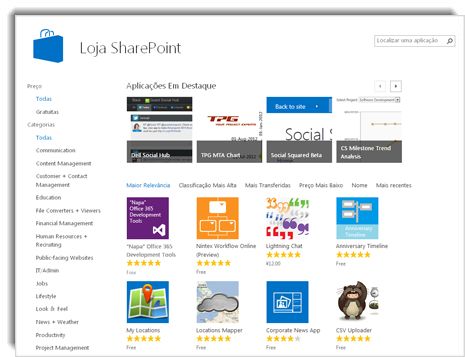
Gerir
Segurança, gestão e atualização de sites
Permitir ou não permitir iFrames
Os administradores da coleção de sites podem reforçar a segurança dos iFrames, especificando os direitos que os contribuidores possuem para inserir iFrames em páginas e, se necessário, tirando partido de uma lista de domínios a partir dos quais os iFrames são aceites.
Experiência de atualização da coleção de sites melhorada
O SharePoint Server 2013 dá flexibilidade aos administradores do site e do farm, separando os processos de atualização de software e de bases de dados dos processos de atualização de sites.
Os administradores do farm podem permitir que os utilizadores procedam à atualização dos próprios sites, quando lhes for mais conveniente. O SharePoint Server 2013 também fornece ferramentas novas e melhoradas para dar assistência ao processo de atualização, tal como a verificação do estado de funcionamento da coleção de sites e a avaliação das coleções de sites:
-
Verificador de saúde de recolha de site Os proprietários ou administradores da coleção de sites podem utilizar a verificação do estado de funcionamento da coleção de sites para detetar problemas na sua coleção de sites e tratar dos mesmos antes de atualizarem os sites para a nova versão. A verificação do estado de funcionamento pode corrigir alguns problemas automaticamente, mas outros problemas podem necessitar de intervenção manuais para serem corrigidos. O verificador do estado de funcionamento também está disponível após a atualização, de forma a detetar problemas de funcionamento de forma contínua.
-
Solicite uma recolha do site de avaliação Um dos principais benefícios da separação do processo de atualização de software e de dados da atualização de sites é o facto de permitir aos proprietários ou administradores de sites executarem sites no modo do SharePoint 2010, até que os sites estejam prontos para serem atualizados para a versão de 2013. Como preparação para a atualização do site, os proprietários ou administradores do mesmo podem pedir uma avaliação da coleção de sites, que consiste numa cópia do site, para fins de revisão. Os sites de avaliação estão configurados para expirarem e serem automaticamente eliminados.
Deteção de dados eletrónicos e gestão de casos
O modelo de site do Centro de Deteção de Dados Eletrónicos cria um portal através do qual pode aceder a casos que envolvem pedidos de Deteção de Dados Eletrónicos (deteção eletrónica). Pode colocar conteúdo em espera (por exemplo, durante litigações ou investigações), efetuar consultas e exportar conteúdo. O seu administrador de inquilinos pode criar uma coleção de sites do Centro de Deteção de Dados Eletrónicos e conceder permissões aos utilizadores que possam criar ou trabalhar nos próprios sites de Casos de Deteção de Dados Eletrónicos. Cada caso é um site de colaboração que inclui uma biblioteca de documentos que pode utilizar para armazenar documentos relacionados com a gestão do caso. Para obter uma visão geral e informações técnicas sobre eDiscovery, consulte o Cenário: eDiscovery no SharePoint Server 2013 e Exchange Server 2013. Para mais informações sobre trabalhar com casos, consulte o artigo Planear e gerir casos de Deteção de Dados Eletrónicos.
Para além disso, pode fazer as seguintes associações a cada caso no Centro de Deteção de Dados Eletrónicos:
-
Origens: caixas de correio do Exchange, partilhas de ficheiros indexados ou sites do SharePoint.
-
Consultas: os critérios de pesquisa, como o autor, o intervalo de datas e os termos de texto livre, bem como o âmbito da pesquisa. As consultas são utilizados para identificar conteúdo para exportação.
-
Conjuntos de deteção de dados eletrónicos: combinações de origens, consultas e a preservação, ou não, do conteúdo. Os conjuntos de deteção de dados eletrónicos são utilizados para identificar e preservar conteúdo.
-
Exportações: um local para transferir as exportações de conteúdo.
Quando existe uma nova necessidade de deteção eletrónica - por exemplo, um caso legal ou uma auditoria - um utilizador com a permissão adequada pode criar um novo caso, adicionar origens de informações para pesquisar, criar consultas para identificar o material específico a ser localizado e, em seguida, executar as consultas. O utilizador pode então, preservar os sites e caixas de correio nas quais tenha sido detetado conteúdo, reter os itens que corresponderam às consultas e exportar os itens. Quando o caso é encerrado, todos os conteúdos em espera associados ao caso são libertados. Para mais informações sobre consultas de deteção de dados eletrónicos, consulte o artigo Criar e executar consultas de Deteção de Dados Eletrónicos.
Preservação do conteúdo
O conteúdo que é colocado em espera é preservado, no entanto, os utilizadores podem continuar a trabalhar com o mesmo. O estado do conteúdo à data da preservação é registado. Se um utilizador modificar o conteúdo, ou mesmo se o eliminar, a versão original e preservada continua disponível. Para mais informações sobre colocação de conteúdos em espera, consulte o artigo Colocar origens de conteúdo em espera e adicionar conteúdo a um caso de Deteção de Dados Eletrónicos.
A preservação de conteúdo é semelhante a colocá-lo em espera, com os seguintes melhoramentos:
-
Podem ser preservados documentos, itens de lista, páginas e caixas de correio do Exchange Server 2013.
-
A preservação é efetuada ao nível do site. Ao preservar um site está a preservar os conteúdos do site.
-
Os utilizadores podem continuar a trabalhar com conteúdo que foi preservado. O conteúdo permanece na mesmo localização e os utilizadores podem editar, eliminar e adicionar novo conteúdo.
-
Um utilizador com permissão para efetuar uma Deteção de Dados Eletrónicos pode aceder à versão original do conteúdo preservado.
-
Não necessita de preservar um site ou caixa de correio completos. Pode especificar uma consulta para definir o âmbito da preservação e preservar apenas o conteúdo que corresponde à consulta.
Exportação dos resultados da pesquisa de Deteção de Dados Eletrónicos
O Gestor de Transferência da Deteção de Dados Eletrónicos é uma aplicação que pode utilizar para exportar os resultados de uma pesquisa de Deteção de Dados Eletrónicos para apresentar às autoridades ou para importar para uma ferramenta de revisão. O Gestor de Transferência da Deteção de Dados Eletrónicos pode exportar todo o conteúdo associado a um caso, incluindo: documentos, listas, páginas e objetos do Exchange, tal como tarefas, contactos e mensagens de correio eletrónico.
Conformidade com base no projeto
As funcionalidades de conformidade do SharePoint Server 2013 foram alargadas aos sites. Pode criar e gerir políticas de retenção, que serão aplicadas tanto ao site do SharePoint como a uma caixa de correio de um site do Exchange.
Os responsáveis pela conformidade podem criar a política do site, que define:
-
A política de retenção ou quais os itens que devem ser mantidos em todo o site e na caixa de correio partilhada, se existir uma associada ao site.
-
O encerramento do projeto pode ser agendado ou pode ser um evento que mais tarde é despoletado pelos utilizadores.
-
Quando é que um projeto deve expirar.
O proprietário de um projeto seleciona o modelo de política apropriado quando o site é criado e convida membros da equipa a juntarem-se ao projeto. à medida que a equipa envia mensagens de correio eletrónico, adiciona documentos ao site e cria outros objetos como listas, estes itens recebem automaticamente as políticas de retenção corretas.
Quando um projeto for concluído, o proprietário do projeto encerra-o, ação que remove as pastas do projeto da interface de utilizador do Outlook dos membros de equipa. Após um determinado período, tal como é especificado na política, o projeto expira e os objetos a ele associados são eliminados.










